Mac上的Stickies应用程序是创建数字笔记的方便工具
最近,Mac上的Stickies应用程序是一个创建数字笔记的便捷工具,备受关注,很多读者也对其感兴趣。现在,我将列出Mac上Stickies应用程序的最新消息,作为创建数字笔记的方便工具。
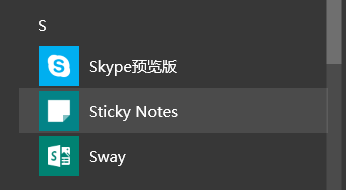
Mac上的Stickies应用程序是创建数字笔记的便捷工具。您可以在桌面上弹出便利贴,就像在桌面上放便利贴一样。
虽然这是一个非常简单的应用程序,但它确实提供了一个列表功能,使其更加实用。你可以列出任务、购物、想法等。以下是如何在Stickies中创建和格式化列表。
在Mac上的标签中创建一个列表。
在Mac上打开Stickies应用程序,屏幕上会出现一条注释,供您添加项目。
1)在注释内单击。
2)同时按下选项和Tab键。
3)当第一个项目符号指出时,添加您的列表项目。
在每个项目后,单击返回,您可以继续添加更多内容。要结束列表,请按两次返回。然后,您可以继续在段落中向笔记添加文本。
胶粘物主列表Mac
增加或减少列表级别。
如果您想通过添加子项来创建嵌套列表,这也很容易做到。例如,您可能有一个待办事项列表,其中需要获取团队的状态更新,因此您希望将团队作为主项目下的子项目。
单击要缩进的行,然后按Tab键。这将创建一个子项目。
然后,也许你想回去把主项目添加到列表中。
单击要降低级别的行,然后按Shift和Tab键。现在,您可以继续添加主列表项。
缩进粘性列表Mac在Mac上的粘性中格式化列表。
只需点击几下,您就可以更改列表的格式。这样,您可以为项目符号列表选择不同的字符,将其更改为编号列表,并添加前缀或后缀。此外,您可以更改主列表项和嵌套列表项的格式。
1)在列表中选择一行。按住控制键,然后点按鼠标或触控板。
2)显示菜单时,选择列表。
粘贴列表菜单Mac。
您将在一个小的弹出窗口中看到所有选项。从下拉框中选择项目符号或编号列表样式,添加前缀或后缀,然后为编号列表选择起始编号。
粘贴列表选项Mac。
您也可以在底部的框中标记“预关闭”列表标记。此功能适用于嵌套列表项。它向您为主列表选择的项目符号类型添加第二个标记。
例如,假设您对主列表项使用正方形,对嵌套项使用复选标记。启用此选项后,您的子项目将在复选标记前标记一个正方形。
免责声明:本文由用户上传,与本网站立场无关。财经信息仅供读者参考,并不构成投资建议。投资者据此操作,风险自担。 如有侵权请联系删除!
-
合创汽车试驾预约,快速通道开启豪华体验。即刻预约,享受专属试驾服务,感受智能科技与极致设计的完美融合。...浏览全文>>
-
零跑C16试驾全攻略:零跑C16是一款集智能、空间与性价比于一身的中型SUV。试驾前建议关注其智能座舱系统,支持...浏览全文>>
-
万象汽车试驾,轻松搞定试驾。只需几步,即可预约专属试驾体验。登录官网或APP,选择心仪车型,填写基本信息,...浏览全文>>
-
试驾极氪001前,新手需做好以下准备:首先,提前预约试驾时间,了解车型配置与功能;其次,检查驾驶证、身份证...浏览全文>>
-
职业教育的传承与价值,需在时代发展的逻辑中发展,在技术进步的潮流中进步。二十载的光阴更迭,坚守是优路教...浏览全文>>
-
试驾五菱凯捷可以通过以下几种常见途径进行:1 到店预约试驾 消费者可以前往当地的五菱4S店或授权经销商,...浏览全文>>
-
大力牛魔王试驾全攻略试驾一款新车,尤其是像“大力牛魔王”这样充满科技感的电动车型,需要提前做好充分准备...浏览全文>>
-
想要快速锁定北汽雷驰的试驾名额,您可以采取以下步骤:首先,提前了解北汽雷驰的试驾活动安排。通常品牌会在...浏览全文>>
-
试驾零跑汽车零跑C01,感受其带来的豪华驾乘与卓越性能。这款车型以科技感和舒适性为核心卖点,为用户带来全新...浏览全文>>
-
试驾小鹏P7+是一次令人愉悦的体验,从踏入4S店的那一刻起,就感受到无微不至的服务。工作人员热情迎接,并详细...浏览全文>>
- 合创汽车试驾预约,快速通道开启豪华体验
- 北汽雷驰试驾预约如何快速锁定试驾名额?
- 坦克试驾,开启完美驾驭之旅
- 零跑汽车试驾,如何在4S店快速预约?
- 昌河北斗星X5试驾,简单几步,开启完美试驾之旅
- 大众预约试驾如何快速锁定试驾名额?
- 试驾奔驰迈巴赫S级预约流程
- 极氪007试驾预约预约流程
- 试驾极氪009怎么预约
- 试驾深蓝S05的流程是什么
- 极狐 阿尔法S(ARCFOX αS)试驾,从咨询到试驾的完整体验
- 奔驰预约试驾,轻松几步,畅享豪华驾乘
- 奇瑞新能源试驾,体验极致驾驶乐趣
- 试驾本田雅阁,轻松搞定试驾流程
- Polestar极星试驾,从咨询到试驾的完整体验
- 北汽雷驰预约试驾需要哪些条件
- 捷途旅行者预约试驾,开启完美驾驭之旅
- 荣威预约试驾全攻略
- 山西二本综合院校排名及分数线一览表
- 300分能上的公办专科大学排名一览表
